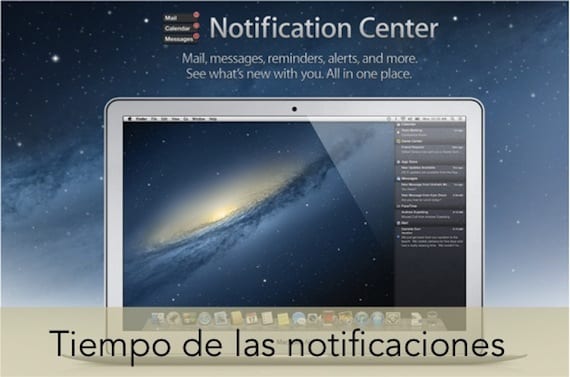
ลักษณะเฉพาะอย่างหนึ่งของระบบแอปเปิ้ล OSX นั่นคือสิ่งที่เกิดขึ้นใน iOS เรามีความเป็นไปได้ที่จะสามารถกำหนดค่าไฟล์ การแจ้งเตือน ที่มาจากแอปพลิเคชันเช่น iMessage, Facetime, บล็อก สมัครรับข้อมูลและอื่น ๆ
มีผู้ใช้หลายคนที่ปิดการใช้งานการแจ้งเตือนตั้งแต่อย่างที่คุณเคยเห็นการที่จะทำให้พวกเขาหายไปคุณต้องคลิกเมาส์ด้วยตนเอง วันนี้เราจะมาอธิบายวิธีตั้งเวลาให้การแจ้งเตือนหายไปด้วยตัวเอง
หากต้องการกำหนดค่าการแจ้งเตือนใน OSX ให้ไปที่ ค่ากำหนดของระบบ และเข้าสู่ส่วนของ การแจ้งเตือน. เมื่อเข้ามาแล้วหน้าต่างจะปรากฏขึ้นซึ่งคุณจะสามารถเห็นคอลัมน์ทางด้านซ้ายพร้อมกับแอปพลิเคชันและบริการทั้งหมดที่อาจส่งการแจ้งเตือนถึงคุณไปยังเดสก์ท็อปได้ คุณสามารถเลือกแต่ละรายการและกำหนดค่าแยกกันในตำแหน่งที่คุณต้องการให้การแจ้งเตือนปรากฏ
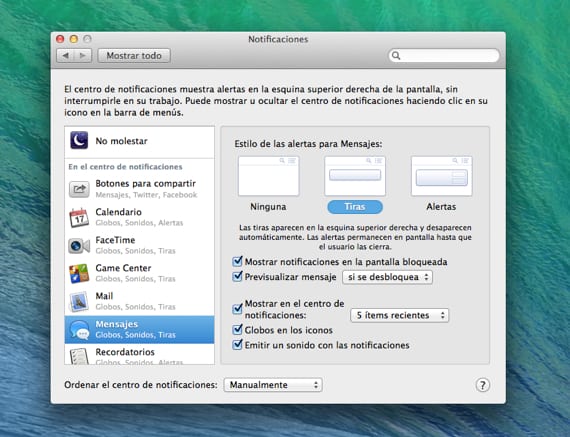
อย่างไรก็ตามมีการแจ้งเตือนที่กำหนดไว้ล่วงหน้าสองประเภท เมื่อพวกเขามาจากระบบที่จะกำจัดคุณต้องกดที่ด้านบนด้วยตนเองและคุณจะเห็นว่าพวกเขาหายไปโดยทิ้งเอฟเฟกต์ "ควัน" ไว้บนหน้าจอ ในทางกลับกันหากการแจ้งเตือนมาจากบล็อกที่คุณสมัครรับข้อมูลการดำเนินการจะแตกต่างกันไป พวกเขาจะปรากฏในสถานที่ที่คุณเลือกไว้ แต่หายไปในเวลาอันสั้น
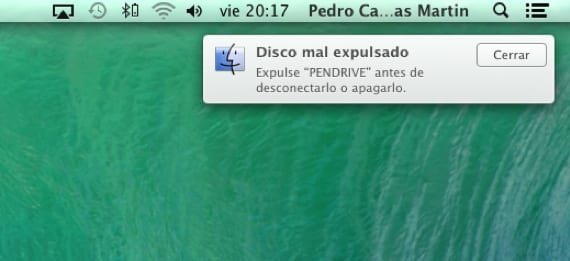
ต่อไปเราจะอธิบายขั้นตอนที่คุณต้องปฏิบัติตามโดยใช้ Terminal และบรรทัดรหัสเฉพาะเปลี่ยนลักษณะการทำงานของป้ายแจ้งเตือนและคุณสามารถปรับเวลาเพื่อที่คุณจะได้ไม่ต้องกดด้วยตนเอง
- เปิดตัว สถานีปลายทางทั้งจากไฟล์ Launchpad โฟลเดอร์ otros หรือจาก ไฟฉายสว่างจ้า.
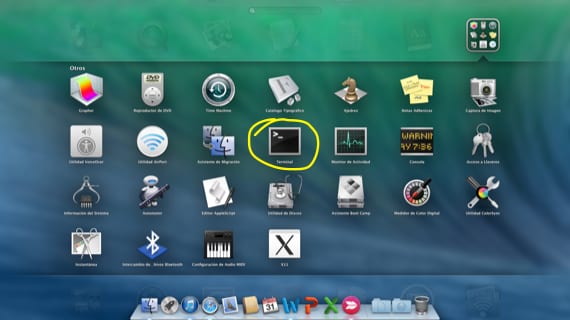
- บรรทัดของรหัสที่คุณต้องใช้มีดังต่อไปนี้โดยคุณต้องลบสัญลักษณ์ของสี่เหลี่ยม "#" และกำหนดเวลาเป็นวินาทีที่คุณต้องการให้แบนเนอร์การแจ้งเตือนเกิดขึ้น
ค่าเริ่มต้นเขียน com.apple.notificationcenterui bannerTime #
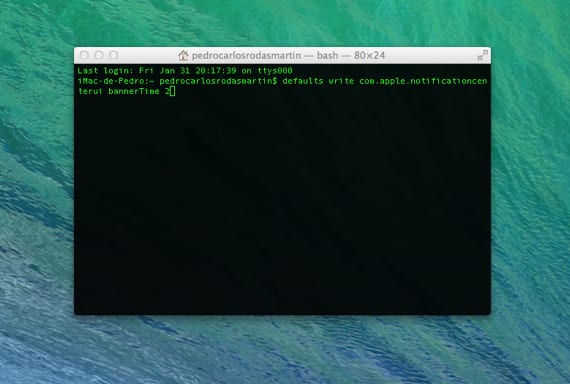
- รีสตาร์ทระบบและคุณจะเห็นว่าตอนนี้คุณไม่จำเป็นต้องคลิกปิดเพื่อให้แบนเนอร์หายไป
หากคุณตัดสินใจว่าจะมีผลจากการคลิกเพื่อปิดอีกครั้งด้วยตนเองเพียงป้อนรหัสบรรทัดต่อไปนี้:
ค่าเริ่มต้นลบ com.apple.notificationcenterui bannerTime
ข้อมูลมากกว่านี้ - OSX "Terminal" และเคอร์เซอร์เข้ากันได้ดีขึ้น